Questo articolo descrive come generare una richiesta di firma del certificato (CSR) e installare un certificato SSL in Plesk.
Plesk non è più incluso nei nuovi piani di hosting A2, ma è ancora disponibile su account WordPress gestiti legacy. Puoi installare Plesk manualmente su VPS e server dedicati non gestiti.
Generazione di una richiesta di firma del certificato (CSR)
Per guardare un video che dimostra la procedura seguente, fare clic di seguito:
Per generare una richiesta di firma del certificato per il tuo sito, procedi nel seguente modo:
- Accedi a Plesk.Se non sai come accedere al tuo account Plesk, consulta questo articolo.
- Nella barra laterale sinistra, fai clic su Siti Web e domini:

- Fai clic su Certificati SSL/TLS:
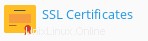
-
Fare clic su Aggiungi certificato SSL/TLS:
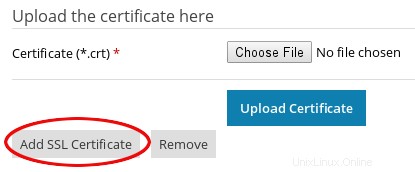
-
Nella pagina Aggiungi certificato SSL/TLS, completare i campi nel modulo di richiesta, quindi fare clic su Richiedi.
La maggior parte dei campi nel modulo di richiesta sono autoesplicativi, ma alcuni campi richiedono un'attenzione particolare:
- Nome del certificato: Ecco come viene visualizzato il certificato in Plesk. Per facilitare l'identificazione in un secondo momento, dovresti utilizzare il nome di dominio.
- Nome di dominio: Se vuoi che il tuo certificato SSL protegga il dominio con e senza www prefisso, devi digitare www , ad esempio, www.example.com .
- Un certificato per www.example.com protegge entrambi example.com e www.example.com .
- Un certificato per example.com protegge solo example.com .
- E-mail: Plesk invia la CSR a questo indirizzo e-mail.
-
Viene visualizzata la pagina Certificati SSL per il dominio. Fare clic sul nome del certificato:
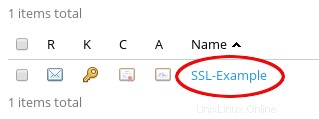
-
Scorri verso il basso fino alla sezione CSR, quindi copia tutto il testo, inclusa la BEGIN CERTIFICATE REQUEST e RICHIESTA DI FINE CERTIFICATO intestazioni:
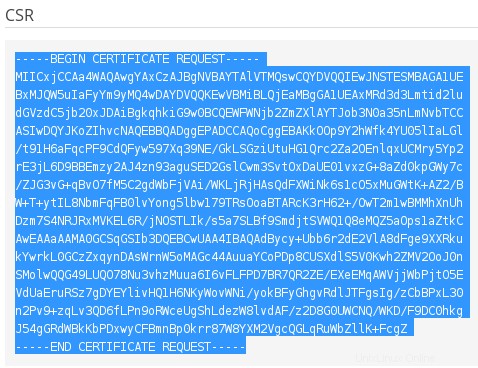
Ordine del certificato SSL
Dopo aver generato una CSR, sei pronto per ordinare il certificato SSL. La procedura seguente mostra come ordinare un certificato SSL tramite il Portale Clienti A2 Hosting e inviare la CSR all'autorità di firma. Tuttavia, puoi utilizzare la CSR per acquistare un certificato SSL da un altro provider, se lo desideri.
Per ordinare un certificato SSL tramite il Portale Clienti A2 Hosting, segui questi passaggi:
- Accedi al Portale Clienti. Se non sai come accedere al Portale Clienti, consulta questo articolo.
- Nella barra dei menu in alto, fai clic su Servizi, quindi su ORDINA NUOVI SERVIZI.
- Nella barra laterale sinistra, fai clic su Certificati SSL.
- Nella sezione RapidSSL, fai clic su Ordina ora.
- Nella casella di testo Nome host, digita il nome del dominio che desideri proteggere, quindi fai clic su Continua.
- Esamina l'ordine, quindi fai clic su Checkout per completare il processo di ordinazione.
- Dopo aver ordinato il certificato SSL, riceverai un messaggio di posta elettronica con l'oggetto Configurazione del certificato SSL richiesta . Fare clic sul collegamento all'interno del messaggio per aprirlo nel browser Web.
- Dalla pagina di configurazione del certificato SSL, nella casella di riepilogo Tipo di server Web, selezionare Microsoft IIS 5.xe versioni successive.
- Nella casella di testo CSR, incolla il testo CSR che hai copiato nella procedura precedente.
- Compila le informazioni di contatto amministrativo, quindi fai clic su Fai clic per continuare.
- Seleziona l'indirizzo e-mail a cui desideri ricevere il messaggio di approvazione e il certificato SSL, quindi fai clic su Fine. Se il dominio che stai associando a questo certificato SSL ha la Protezione WHOIS (detta anche Protezione ID o Protezione Privacy), l'indirizzo e-mail predefinito potrebbe non essere appropriato. È necessario utilizzare un indirizzo e-mail valido, funzionante e accessibile. Se nessuno degli indirizzi e-mail elencati ha un account associato al tuo dominio, devi crearne uno. Per informazioni su come creare un account di posta elettronica, consulta questo articolo.
- Per confermare la richiesta, fare clic sul collegamento nel messaggio di approvazione. Dopo aver confermato la richiesta, l'autorità di firma invia il certificato SSL tramite e-mail all'indirizzo da te specificato.
Installazione del certificato SSL in Plesk
Dopo aver ordinato e ricevuto il certificato SSL, sei pronto per installarlo in Plesk. Per fare ciò, segui questi passaggi:
- Accedi a Plesk.Se non sai come accedere al tuo account Plesk, consulta questo articolo.
- Nella barra laterale sinistra, fai clic su Siti Web e domini:

- Fai clic su Certificati SSL:
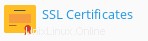
-
Viene visualizzata la pagina Certificati SSL per il dominio. Fare clic sul nome del certificato:
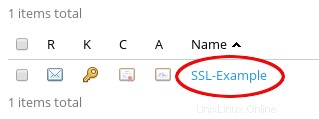
-
Scorri verso il basso fino alla sezione Carica il certificato come testo, quindi nella casella di testo Certificato (*.crt), incolla tutto il testo del certificato, incluso BEGIN CERTIFICATE e CERTIFICATO FINE intestazioni:
Se Plesk non compila automaticamente la casella di testo del certificato CA (*-ca.crt), è necessario copiare il pacchetto intermedio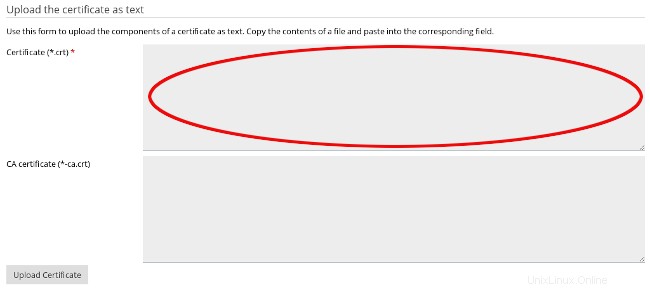
- Fai clic su Carica certificato. Plesk installa il certificato.
Configurazione del dominio per l'utilizzo di SSL
Dopo aver installato il certificato SSL, devi abilitare il supporto SSL per il dominio in Plesk. Per fare ciò, segui questi passaggi:
- Accedi a Plesk.Se non sai come accedere al tuo account Plesk, consulta questo articolo.
- Nella barra laterale sinistra, fai clic su Siti Web e domini:

- Fai clic su Impostazioni di hosting:
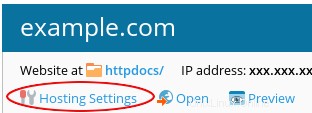
-
In Sicurezza, seleziona la casella di controllo Supporto SSL:
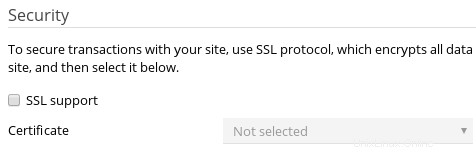
- Nella casella di riepilogo Certificato, seleziona il certificato SSL che hai installato nella procedura precedente.
- Fai clic su OK.
Maggiori informazioni
Per ulteriori informazioni su Plesk, visitare https://www.plesk.com.